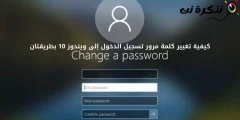អ្នកប្រហែលជាស៊ាំជាមួយការចូលប្រើម៉ឺនុយការកំណត់នៅក្នុងកម្មវិធី Mozilla Firefox ។ ប៉ុន្តែប្រសិនបើអ្នកចង់ឃើញរបារម៉ឺនុយដែលបង្ហាញដោយស្វ័យប្រវត្តិនៅក្នុងកំណែចាស់របស់ Mozilla Firefox (ឯកសារកែសម្រួលមើលនិងច្រើនទៀត) នៅផ្នែកខាងលើនៃបង្អួច Firefox អ្នកមានជម្រើសមួយចំនួនដើម្បីឱ្យម៉ឺនុយទាំងនេះបង្ហាញម្តងទៀត នៅក្នុង Firefox សម្រាប់ Windows 10 និងនៅក្នុង Firefox នៅលើលីនុច។
ប្រើប៊ូតុង“ ជំនួស” ដើម្បីមើលរបារម៉ឺនុយយ៉ាងរហ័ស
ដំបូងបើក Firefox ។ ប្រសិនបើអ្នកចង់ចូលប្រើជម្រើសរហ័សនៅក្នុងរបារម៉ឺនុយសូមចុចគ្រាប់ចុច alt ជាមួយក្តារចុច។ របារម៉ឺនុយនឹងបង្ហាញនៅផ្នែកខាងលើនៃបង្អួច Firefox បច្ចុប្បន្នហើយនឹងនៅទីនោះរហូតដល់អ្នកធ្វើការជ្រើសរើសឬចុចកន្លែងផ្សេងទៀត។
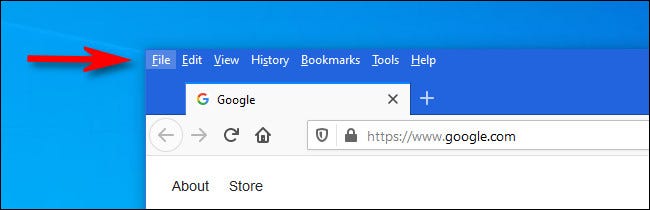
នៅពេលវាអាចមើលឃើញអ្នកនឹងឃើញជម្រើសមឺនុយ ៧ យ៉ាង៖ ឯកសារកែសម្រួលមើលប្រវត្តិចំណាំឧបករណ៍និងជំនួយ។ ភារកិច្ចរបារម៉ឺនុយមួយចំនួនដែលអ្នកអាចអនុវត្តបាន (ដូចជាឯកសារ> ការងារក្រៅបណ្តាញឯកសារ> អ៊ីមែលភ្ជាប់ឬកែសម្រួល> ជ្រើសរើសទាំងអស់) មិនមាននៅក្នុងមឺនុយបីចំណុចទេហើយអ្នកមានមុខងារល្អដែលអាចស្វែងរកកន្លែងដែលត្រូវមើល ប្រសិនបើអ្នកមិនអាចរកវាឃើញ។
នៅពេលអ្នកបញ្ចប់ការជ្រើសរើស - ឬប្រសិនបើអ្នកចុចកន្លែងផ្សេងទៀតបញ្ជីនឹងបាត់ម្តងទៀត។
របៀបបង្ហាញរបារម៉ឺនុយនៅក្នុង Firefox ជានិច្ច
ប្រសិនបើអ្នកចង់ទុករបារម៉ឺនុយរបស់ Firefox ឱ្យបើកគ្រប់ពេលនោះមានវិធីធ្វើដូចនោះដែរ។ បើកដំណើរការ Firefox ហើយចុចកណ្ដុរស្ដាំលើរបារផ្ទាំងឬរបារម៉ឺនុយនៅផ្នែកខាងលើនៃបង្អួចណាមួយបន្ទាប់មកដាក់សញ្ញាធីកនៅជាប់“របារម៉ឺនុយ أو ម៉ឺនុយ របារ នៅក្នុងម៉ឺនុយដែលលេចឡើង។
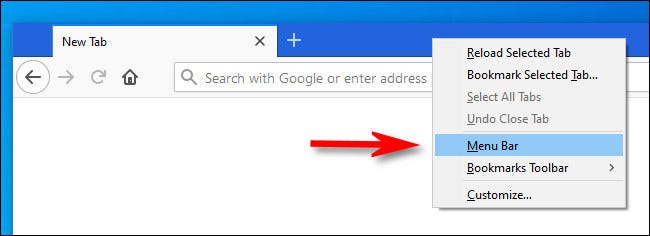
បន្ទាប់ពីនោះអ្នកអាចបើកមឺនុយ ៣ ចំណុចហើយជ្រើសរើស“ប្ដូរតាមបំណង أو ប្ដូរតាមបំណង។ នៅក្នុងផ្ទាំង "ប្ដូរតាមបំណង Firefox أو ប្ដូរតាមបំណង Firefox, ចុចប៊ូតុងរបារឧបករណ៍ أو របារឧបករណ៍នៅជិតផ្នែកខាងក្រោមនៃទំព័រហើយជ្រើសរើសរបារម៉ឺនុយ أو របារម៉ឺនុយនៅក្នុងម៉ឺនុយលេចឡើង។
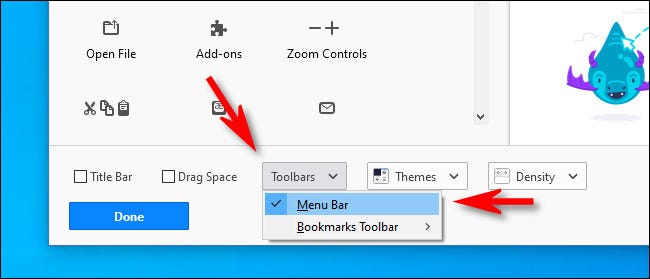
បន្ទាប់ពីនោះសូមបិទផ្ទាំង”ប្ដូរតាមបំណង Firefox أو ប្ដូរតាមបំណង Firefox"ហើយរបារម៉ឺនុយនឹងតែងតែអាចមើលឃើញចាប់ពីពេលនេះតទៅ ប្រសិនបើអ្នកចង់លាក់របារម៉ឺនុយម្តងទៀតគ្រាន់តែចុចកណ្ដុរខាងស្ដាំលើរបារម៉ឺនុយហើយដោះធីក“របារម៉ឺនុយ أو របារម៉ឺនុយ។ រីករាយជាមួយការជិះស្គី
យើងសង្ឃឹមថាអ្នកនឹងឃើញអត្ថបទនេះមានប្រយោជន៍ក្នុងការដឹងពីរបៀបមើលរបារម៉ឺនុយនៅក្នុង Firefox សម្រាប់វីនដូ ១០ ឬលីនុច។
ចែករំលែកមតិរបស់អ្នកជាមួយយើងនៅក្នុងមតិយោបល់។